1.
 [600x573]
[600x573]
2.
 [600x551]
[600x551]
3.
 [600x529]
[600x529]
4.
 [600x551]
[600x551]
5.
 [600x533]
[600x533]
6.
 [600x506]
[600x506]
7.
 [600x509]
[600x509]
8.
 [585x604]
[585x604]
9.
 [600x531]
[600x531]
10.
 [600x529]
[600x529]
Оригинал сообщения
Хорошие такие мужские игрушки, настоящие ножи из Златоуста.
Приобреталось в Златоусте=)
Оригинал сообщения
Пара интересных способов усиления резкости - резкость для фэшн портретов и резкость без ореолов.
Для начала давайте рассмотрим какими проблемами обладает обычный метод усиления резкости при помощи фильтра high pass. Во-первых, он усиливает резкость везде, что иногда нам не нужно. Конечно мы можем использовать маски слоя, но зачем, если можно просто обойтись и без них. Во-вторых, при использовании достаточно больших радиусов можно получить так называемые светящиеся края, что выглядит совсем не эстетично! С этими 2-мя проблемами мы и будем сегодня бороться!
1. Усиление резкости для гламурных и фэшн портретов.
Для того чтобы получить более четкий и резкий портрет, при этом почти не усиливая резкость на коже без использования масок, нам понадобится красный канал. Заходим в панель channels, выделяем красный канал, нажав Ctrl+A, и копируем его (Ctrl+C). Возвращаемся в композитный канал RGB и переходим в панель layers. Вставляем красный канал как новый слой - Ctrl+V. Меняем режим наложения на overlay и используем фильтр high pass. Готово! Резкость усилена, при этом текстура кожи практически не выделяется!
2. Усиление резкости без появления ореолов.
Создаем 2 копии слоя, верхний слой называем "резкость", средний называем - "размытие", выбираем средний слой. Используем фильтр surface blur, подбирая параметры так, чтобы размывались мелкие детали, но при этом контрастные границы остались четко видимыми. Чем больше значение amount, тем больше будет усиление резкости на следующем шаге. В данном случае я использовал такие параметры. Затем выбираем слой "резкость" и применяем изображение image - apply image. Выбираем в списке слой "размытие", режим смешивания subtract (вычитание), scale 2 offset 128 (параметры для 8-ми битных изображений). Меняем режим наложения у текущего слоя на overlay (перекрытие) или vivid light (яркий свет). Осталось только удалить вспомогательный слой "размытие" и всё готово! Мы получили более четкое изображение, но при этом не получили эффекта свечения вокруг границ.
*
Оригинал сообщения
В этом видео уроке вы узнаете, как можно создать матовый эффект в photoshop.
Автор: Басманов Максим
*
Оригинал сообщения
При изменении размера фотографий, да и не только, резкость фотографий капитально падает. В большинстве случаев это можно исправить. Об одном таком способе и расскажу.
Открываем фото, в моём случае мой котэ:
Тут у меня фото уже обработанное, но покажу последовательность действий.
Сначала копируем слой Ctrl+J, переводим в режим Lab (меню Изображение-Режим-Lab). В диалоговом окне отвечаем "Не выполнять".
Теперь переходим на вкладку Каналы, выбираем канал Яркость.
Затем меню Фильтр-Усиление резкости-Контурная резкость.
В плане настроек есть несколько нюансов:
-для портретов: 150/1/10 (как в данном примере)
-пейзажи, стрит-фото и подобное: 65/3/2
-более-менее универсальные: 85/1/4
Естественно даже эти настройки не абсолютные, тут приведены усреднённые параметры.
Теперь жмём Ctrl+Shift+F (или меню Редактирование-Ослабить) и собственно ослабляем действие фильтра.
Оригинал сообщения
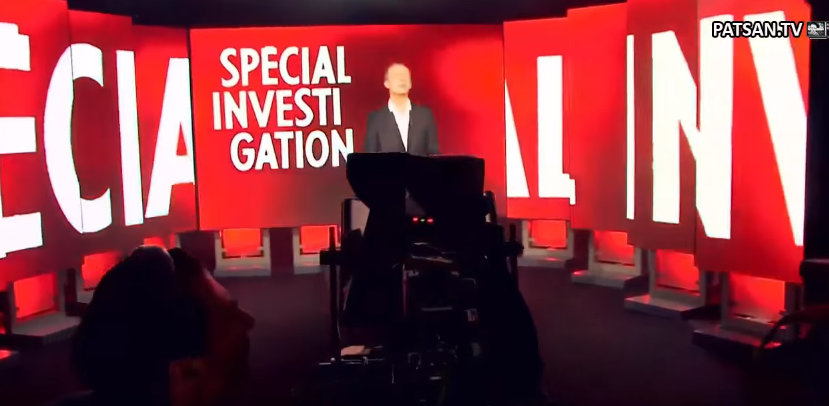
Любительский перевод скандального фильма "Украина. Маски Революции" французского журналиста Поля Морейра в HD качестве.
Перевод коряв, однако все равно будет очень кстати тем, кто хочет посмотреть этот фильм без промедления. Переведены лишь закадровые комментарии и вопросы журналиста - остальные 70% это русская и украинская речь, иногда перебиваемая французским переводом, однако оригинал слышен хорошо - поэтому такие места я не трогал.
*
Оригинал сообщения
Посмотрев этот видеоурок, вы узнаете несколько интересных техник, используемых в процессе перевода цветного изображения в монохромное с помощью Camera Raw. Мы постараемся достичь эффекта фотографии, снятой на высокочувствительную черно-белую пленку и напечатанной на полумягкой фотобумаге.
*
Оригинал сообщения
В этом видео-уроке вы узнаете как добавить снег в photoshop.
Автор Басманов Максим
*
Оригинал сообщения
В этом видео-уроке вы узнаете создать новогоднее настроение на любой фотографии с помощью фотошоп и лайтрум.
Автор Басманов Максим
*
Народные промыслы делают нашу культуру уникальной. Именно расписные предметы, игрушки и изделия из ткани иностранные туристы увозят с собой на память. Нам, обладателям всего этого богатства, желательно разбираться в нем на высшем уровне.
 [604x575]
[604x575]
Оригинал сообщения
Подробный урок по превращению обычной фотографии в гиперреалистичную живопись всего за пару минут.
2. Нажмите Ctrl+J, чтобы дублировать фоновый слой дважды. Затем к верхнему из дубликатов добавьте эффект High Pass из меню фильтров.
3. Отрегулируйте радиус фильтра High Pass в пределах от 1-3 px. Этого будет достаточно для создания нужного эффекта.
Оригинал сообщения
Поздравление с наступающим Новым 2016 годом от авиакомпании Аэрофлот.
Световое шоу на Дворцовой площади. Санкт-Петербург, декабрь 2015 года.
*


























